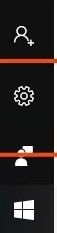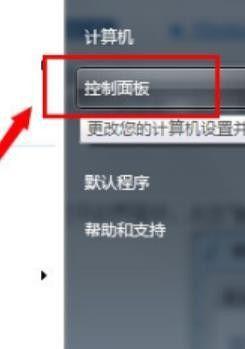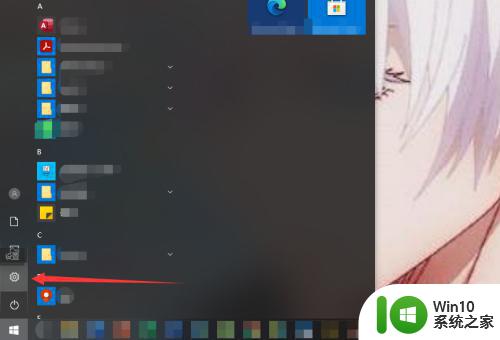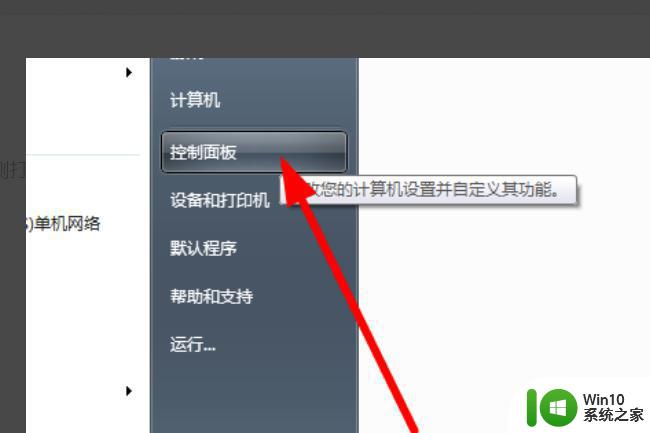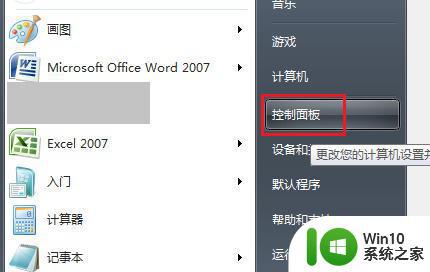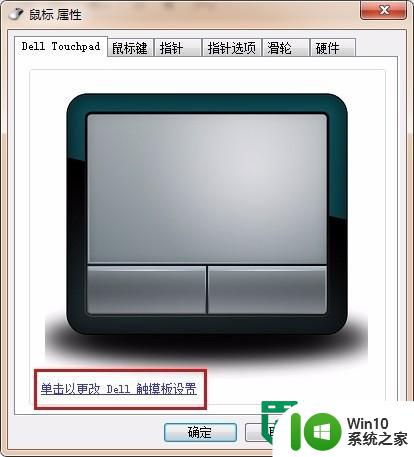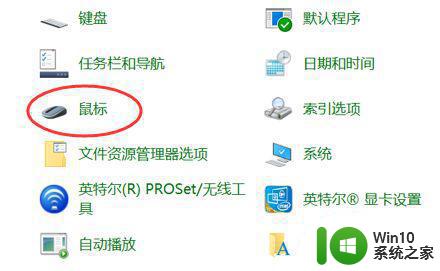笔记本怎样关掉触摸板 如何在笔记本上禁用触摸板
更新时间:2024-02-10 11:57:10作者:jiang
在现代科技日益发展的今天,笔记本电脑已经成为人们生活中必不可少的工具之一,使用笔记本电脑时,触摸板的敏感度常常会给我们带来一些困扰。当我们不小心碰到触摸板时,光标会突然跳动,导致我们在文字编辑、浏览网页等操作中产生错位。为了解决这个问题,禁用触摸板成为了一种常见的解决方案。笔记本电脑的触摸板究竟该如何关掉?如何在笔记本上禁用触摸板?下面就为大家详细介绍一下。
解决方法:
1、首先,我们打开控制面板,Windows10的话在开始菜单中间一列Windows系统里面找。
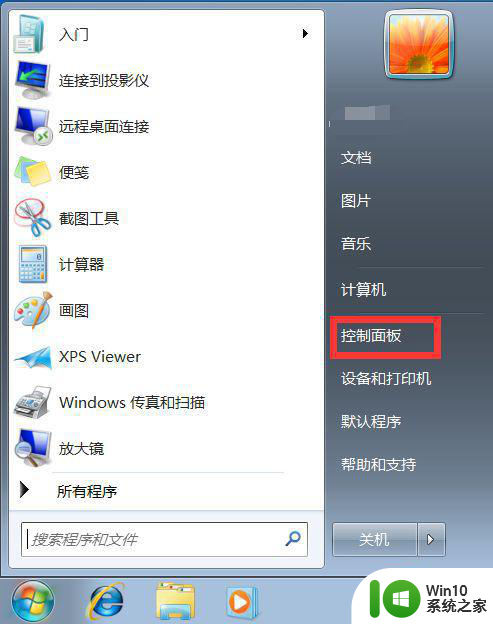
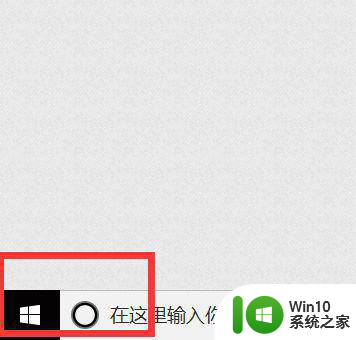
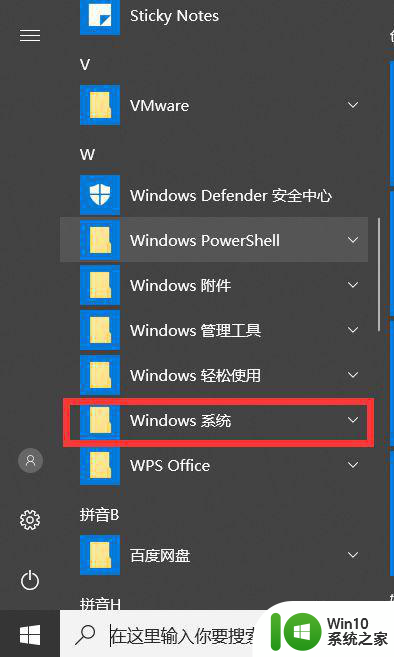
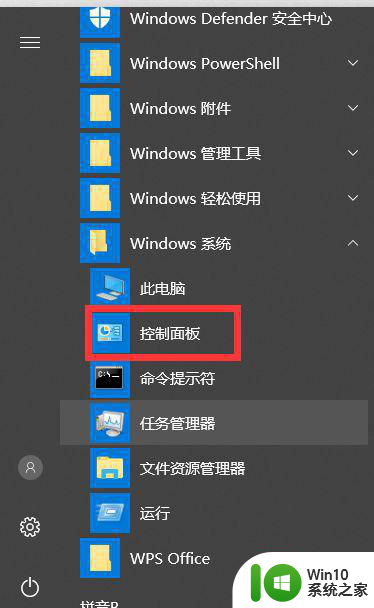
2、然后我们将控制面板图标调成小图标。
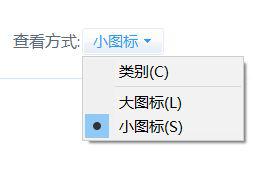
3、然后我们找到鼠标选项,点击进入。
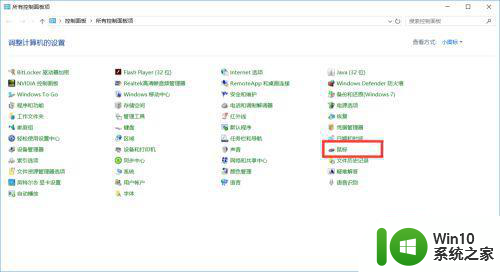
4、然后我们选择最后一个选项,在最后一个选项中点击禁用,然后确认(有些电脑的这个页面所在位置有所不同)。
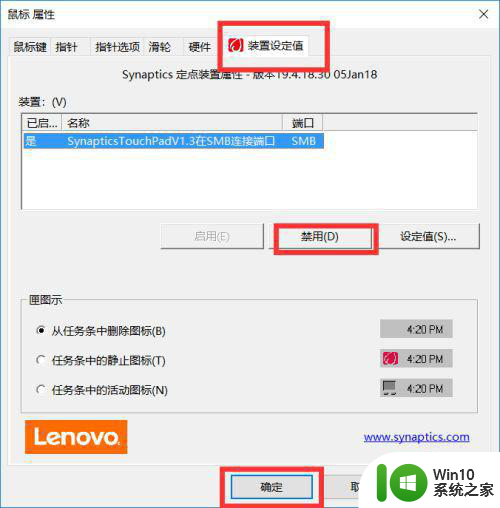
以上就是笔记本怎样关掉触摸板的全部内容,还有不清楚的用户就可以参考一下小编的步骤进行操作,希望能够对大家有所帮助。